Co znamená zobrazení počítače?
Různé / / April 05, 2023
Imaging je velmi důležitý proces používaný IT týmy ve velkých společnostech k udržení stejného operačního systému a softwarových programů mezi všemi počítači připojenými k jejich síti. Vytvoření bitové kopie vašeho počítače nebo notebooku bude také fungovat jako záloha a můžete obnovit data svého počítače v počítači, který byl přítomen v době vytvoření zálohy bitové kopie. Pokud hledáte další informace týkající se zobrazování v počítači a co vědět, co znamená zobrazování v technologii, pokračujte ve čtení tohoto článku. Vyřeší všechny vaše pochybnosti, například jak dlouho trvá zobrazení počítače a další související dotazy.

Obsah
- Co znamená zobrazení počítače?
- Co znamená zobrazování v technologii?
- Co znamená zobrazení počítače?
- Jak dlouho trvá zobrazení počítače?
- Jak můžete vytvořit obrázek svého počítače?
- Co to znamená zobrazit pevný disk?
- Jak můžete zobrazit pevný disk?
- Co znamená zobrazení notebooku?
- Jak můžete předělat svůj notebook?
- Co je lepší: Klonování versus zobrazování?
- Jak vypadá obrázek systému?
- Proč vám zálohování Windows 10 trvá tak dlouho?
Co znamená zobrazení počítače?
Přečtěte si tento článek až do konce, abyste se dozvěděli, co znamená zobrazení počítače a jak to udělat podrobně pomocí obrázků pro lepší pochopení.
Co znamená zobrazování v technologii?
Počítačové zobrazování v technologii znamená akt převzetí operačního systému počítače, softwarových programů a základních systémových služeb a jejich uložení za účelem replikovat je do jiného počítače. Zobrazování počítače je nezbytné pro distribuce OS v síti počítačů. Zobrazování počítače je také nezbytné a používá se k vytvoření zálohy vašeho počítače nebo notebooku v případě, že se něco pokazí.
Co znamená zobrazení počítače?
Zobrazování znamená v technologii proces vytvoření obrazu nebo kopie operačního systému počítače, softwarové programy a základní systémové služby. Aby bylo možné tento zkopírovaný obraz hlavního počítače nebo počítače správce replikovat do jiného počítače nebo sítě počítačů. Tento proces je výhodný pro IT týmy ve společnostech s rozsáhlou sítí počítačů, protože v několika jednoduchých krocích automatizuje postup nasazení OS. Správce musí použít počítačový zobrazovací program k pořízení obrazu systému s požadovaným operačním systémem před jeho nasazením. Operační systém z hlavního systému je v podstatě zkopírován během procesu zobrazování a distribuován do více cílových počítačů.
Jak dlouho trvá zobrazení počítače?
Je to docela těžko předvídat jak dlouho trvá vytvoření obrázku počítače, protože čas potřebný k vytvoření obrázku počítače závisí na velikosti pevného disku, který chcete vytvořit. Čím větší je velikost disku, tím více času zabere vytvoření obrazu tohoto disku. Také bude záviset na době zálohování obrazu počítače rychlost systému a výkon. Ale pro přibližnou představu, počítač s dobrou rychlostí a výkonem systému a přes 100 GB dat by mělo trvat kolem 15 minut pro vytvoření zálohy obrazu.
Jak můžete vytvořit obrázek svého počítače?
Vytvoření bitové kopie vašeho počítače je nezbytné, abyste v případě, že se něco pokazí, mohli snadno obnovit váš počítač do stavu, ve kterém jste vytvořili záložní bitovou kopii. Zde je návod, jak vytvořit obraz vašeho počítače nebo notebooku pomocí Okna Záloha obrazu.
1. zmáčkni klíč Windows na klávesnici a zadejte Nastavení zálohování ve vyhledávací liště.
2. Klikněte na Nastavení zálohování z výsledků vyhledávání, jak je uvedeno níže.

3. Nyní klikněte na Přejděte na Zálohování a obnovení (Windows 7) v okně Záloha.

4. Poté klikněte na Vytvořte bitovou kopii systému z levého panelu.
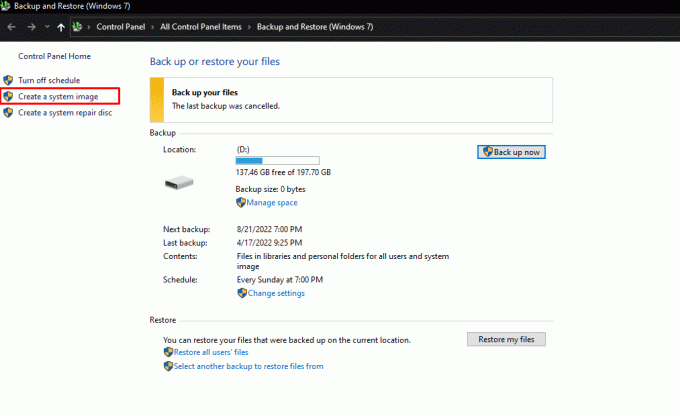
5. Vybrat požadovaný pevný disk kde chcete vytvořit zálohu bitové kopie systému Windows a klikněte na další pro zahájení procesu zálohování.

6. Klikněte další po výběru všech pevných disků a diskových oddílů, které chcete zálohovat. Jednotky, které jsou nezbytné pro fungování systému Windows, jsou již přítomny.
7. Poté po potvrzení všech nastavení klikněte na Spusťte zálohování konečně vytvořit obraz vašeho počítače.
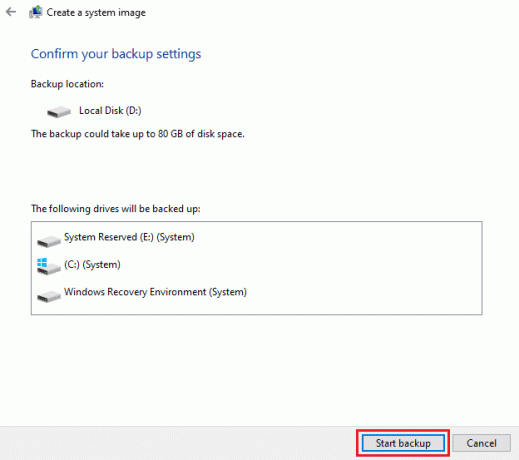
8. Spustí se proces vytváření obrázků a dokončení obrázku vašeho počítače bude trvat několik minut v závislosti na rychlosti systému a výkonu vašeho zařízení.

Doufejme, že podle těchto kroků jste úspěšně vytvořili obraz svého počítače nebo notebooku. Přečtěte si tento článek od začátku a zjistěte, co znamená zobrazování v technologii.
Přečtěte si také: Jak zálohovat hry na Steamu
Co to znamená zobrazit pevný disk?
K obrázku a pevný disk prostředek vytvoření přesné kopie celého obsahu úložného zařízení, takový pevný disk se nazývá obraz disku. Zobrazování disků umožňuje soukromým uživatelům i společnostem získat všechna data, která byla v počítači v době vytvoření bitové kopie. Obraz disku replikuje data a informace o struktuře na původním úložném zařízení v přesných detailech. Zobrazování disku přeskočí fázi konfigurace nastavení počítače. Uživatelé počítačů nemusí resetovat všechna nastavení na novém počítači, protože předchozí pevný disk, včetně aktuálního operačního systému, aplikací a dokumentů, je zcela uložen.
Jak můžete zobrazit pevný disk?
Chcete-li vytvořit obraz a pevný disk nebo externí úložné zařízení jako USB Pendrive nebo pevný disk, musíte použít aplikací třetích stran jako PassMark ImageUSB, Roadkil's DiskImage nebo USB Image Tool nebo jakýkoli jiný software, který vytváří obraz externího pevného disku na vašem počítači. Zde je průvodce, který vám ukáže, jak vytvořit image pevného disku.
1. Stáhněte a spusťte některý z následujících aplikací třetích stran který může vytvořit obraz externího pevného disku na vašem počítači.
- PassMark ImageUSB
- Roadkilův DiskImage
- USB Image Tool
Poznámka: Použili jsme Roadkilův DiskImage v této příručce pro demonstrační účely.
2. Klikněte na Uložit obrázek možnost přepnout na kartu Store Image v aplikaci Readkil.
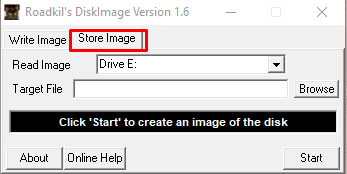
3. Vybrat požadovaný pevný disknebo externí pevný disk jehož obrázek chcete vytvořit z Přečtěte si obrázek rozbalovací nabídka.

4. Nyní klikněte na Procházet možnost z Cílový soubor pole pro výběr Žádaná lokalita kam chcete uložit vytvořený obraz požadovaného pevného disku.
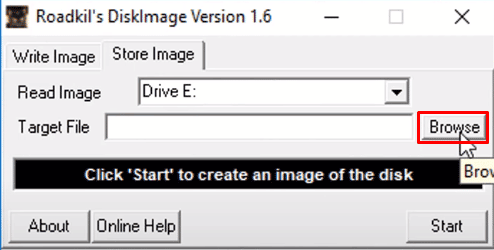
5. Po konfiguraci všech nastavení klikněte na Start konečně vytvořit obrázek.
Poznámka: Bude to trvat několik minut v závislosti na velikosti pevného disku, který si představujete, a také na rychlosti systému a výkonu vašeho počítače nebo notebooku.
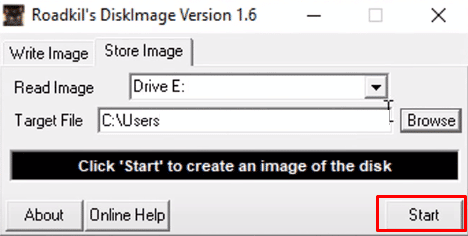
Doufejme, že jste úspěšně vytvořili zálohu podle těchto kroků.
Přečtěte si také: 10 způsobů, jak zálohovat data telefonu Android
Co znamená zobrazení notebooku?
Představit si notebook znamená vytvoření bitové kopie nebo kopie operačního systému notebooku, softwarových programů a základních systémových služeb. Tento zkopírovaný obraz hlavního počítače nebo počítače správce lze replikovat do jiného notebooku nebo sítě notebooků. Tento proces je výhodný, protože vám umožňuje vytvořit zálohu bitové kopie systému Windows, kterou lze použít k načtení všech dat, která byla na notebooku v době vytvoření bitové kopie.
Jak můžete předělat svůj notebook?
Zde je návod, jak vytvořit reimage vašeho notebooku pomocí Windows Image Backup.
1. zmáčkni klíč Windows na klávesnici a vyhledejte Nastavení zálohování.
2. Klikněte na Přejděte na Zálohování a obnovení (Windows 7) z nabídky Záloha.

3. Poté klikněte na Vytvořte bitovou kopii systému> požadovaný pevný disk kde chcete vytvořit zálohu bitové kopie systému Windows.
4. Klikněte na další pro zahájení procesu zálohování.
5. Klikněte na další> Spustit zálohování k vytvoření obrazu vašeho počítače.
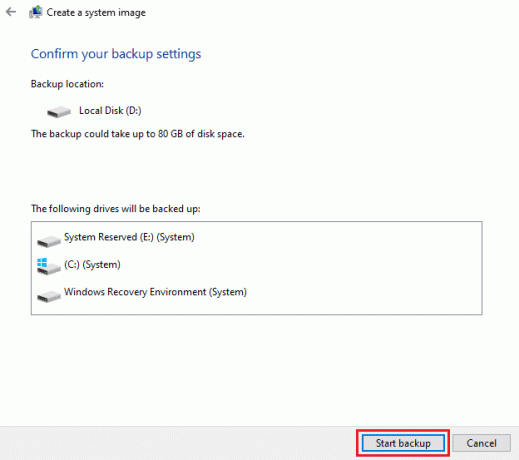
Proces zobrazování by měl začít. Dokončení obrazu vašeho počítače bude trvat několik minut v závislosti na rychlosti systému a výkonu vašeho zařízení.
Přečtěte si také: Zálohujte a obnovte své záložky v prohlížeči Google Chrome
Co je lepší: Klonování versus zobrazování?
Klonování i zobrazování mají své výhody a nevýhody záleží na vašem případu použití a co je pro vás lepší.
- Klonování je lepší volbou pro rychlé zálohování, ale imaging poskytuje více alternativ zálohování.
- Schopnost komprese obrazu pomáhá snížit požadavky na úložiště, takže fotky mohou být uloženy na místech, která nejvíce prospívají vaší infrastruktuře.
- Vytváření klonů je na rozdíl od snímkování manuální, takže zabírá v zařízení více místa než snímkování.
- Primárním problémem zobrazování je to, že soubory obrázků nemůžete jednoduše přenést na pevný disk a začít je hned používat.
Jak vypadá obrázek systému?
Obraz systému vypadá jako a jednoduchá složka obsahující soubory typu obraz disku které obsahují všechna data systémového pevného disku obsahujícího operační systém počítače, softwarové programy a základní systémové služby a jsou zkopírována kousek po kousku.
Proč vám zálohování Windows 10 trvá tak dlouho?
Důvody, proč zálohování Windows 10 trvá tak dlouho, jsou:
- A pomalé připojení k síti může být také důvodem zpomalení zálohování.
- Záloha systému Windows, kterou chcete vytvořit, závisí na zvoleném typu zálohy a na množství dat, které musí replikovat. The více dat, více času zálohování zabere.
- Také, pokud je cílový pevný disk připojen k a pomalý USB port, mohlo by to vést k pomalejšímu zálohování.
- Někdy vytvoření zálohy duplicitních dat zobrazuje také zálohu, takže deduplikace dat u vašich souborů před jejich zálohováním vám může pomoci takovým problémům předejít. Některé systémy mají asi 90 % obsahu, který nevyžaduje zálohování.
Doporučeno:
- Jak nabootovat někoho offline na PS4
- Proč váš účet Acorns přichází o peníze?
- 20+ nejlepších alternativ Rufus pro Windows, Linux a macOS
- Jak obnovit zálohu Whatsapp z Disku Google do iPhone
Doufáme, že s tímto jednoduchým průvodcem nyní víte vše zobrazování počítače a co znamená zobrazování v technologii. Můžete nám sdělit jakékoli dotazy nebo návrhy týkající se jakéhokoli jiného tématu, o kterém chcete, abychom vytvořili článek. Dejte je do sekce komentářů níže, abychom je věděli.

Pete Mitchell
Pete je vedoucím pracovníkem TechCultu. Pete miluje všechny věci technologie a je také srdcem nadšený kutil. Má desetileté zkušenosti s psaním návodů, funkcí a technologických příruček na internetu.



